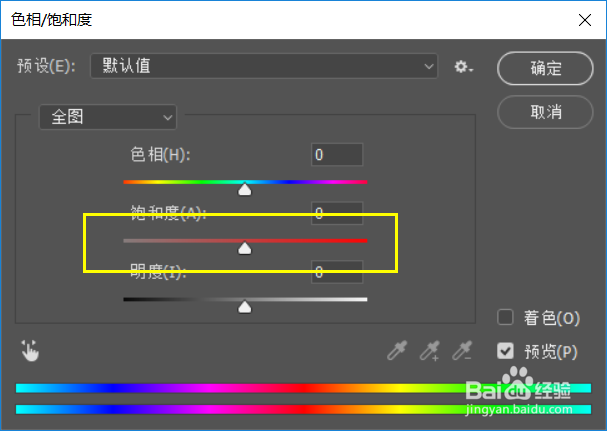1、首先,打开PS。再点击【文件】,再点击【打开】。
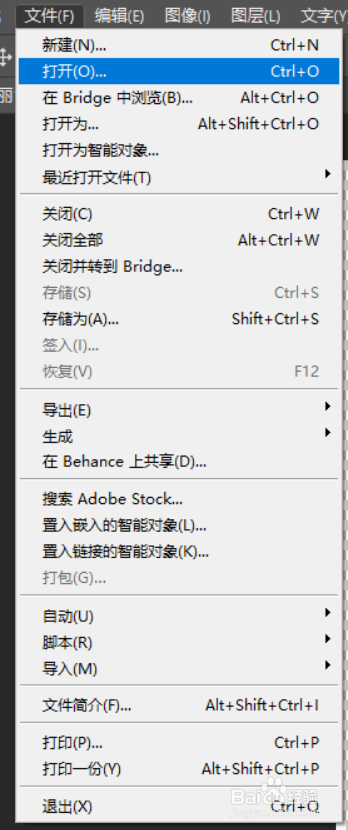
2、接着,成功打开图片,Ctrl+J复制一层图片,确保不损坏原图片。

3、再Ctrl+U,打开【色相/饱和度】。

4、移动色相的进度条,可以更改图片的颜色。
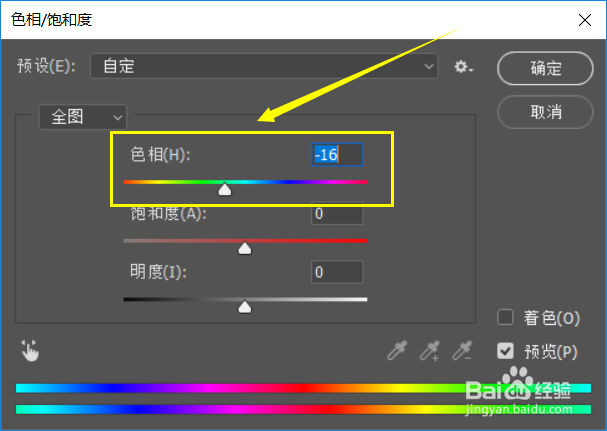
5、更噶完颜色后,点击【确定】。
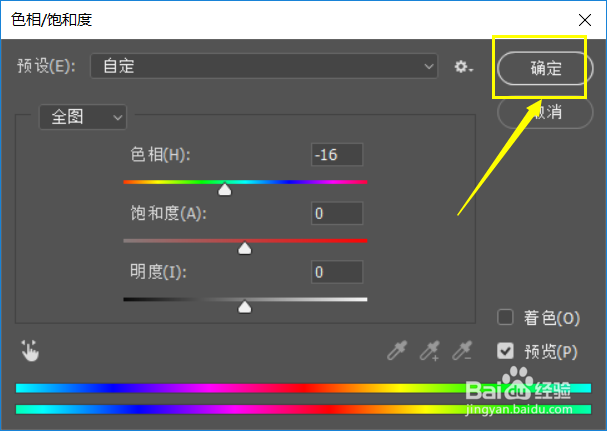
6、最后,记得保存处理后的图片。在【文件】—【保存】。

7、当然还可以调整图片的色相后,再调整其饱和度。
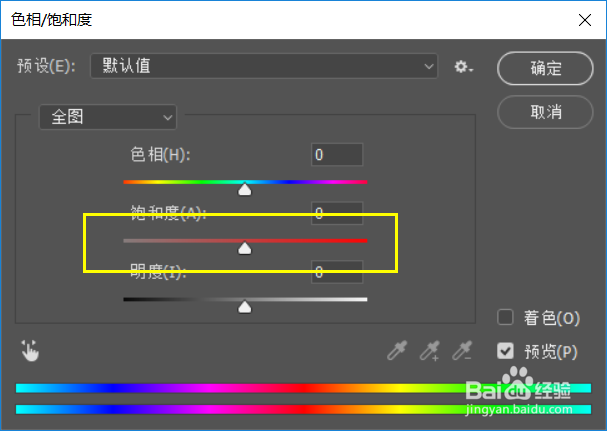
时间:2024-10-31 16:02:12
1、首先,打开PS。再点击【文件】,再点击【打开】。
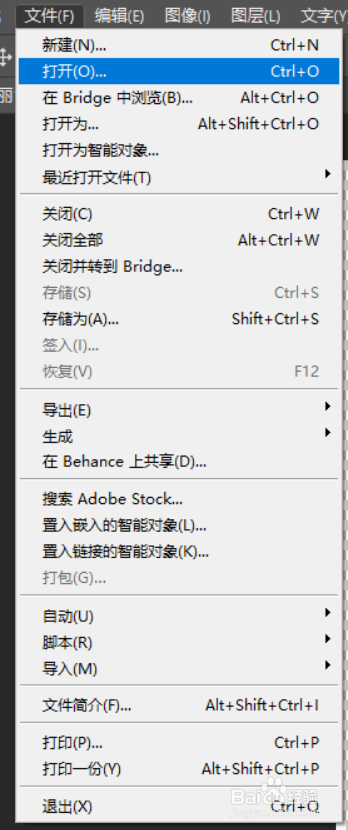
2、接着,成功打开图片,Ctrl+J复制一层图片,确保不损坏原图片。

3、再Ctrl+U,打开【色相/饱和度】。

4、移动色相的进度条,可以更改图片的颜色。
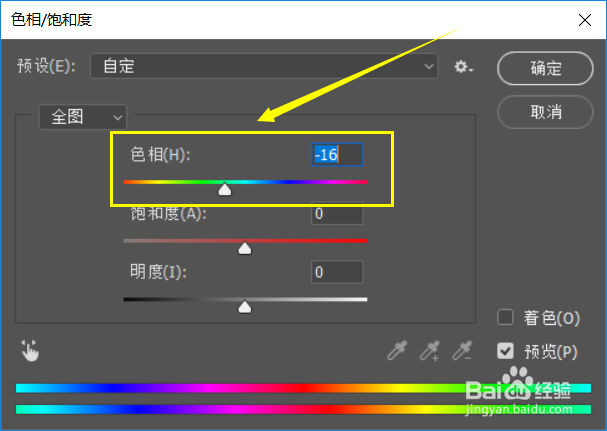
5、更噶完颜色后,点击【确定】。
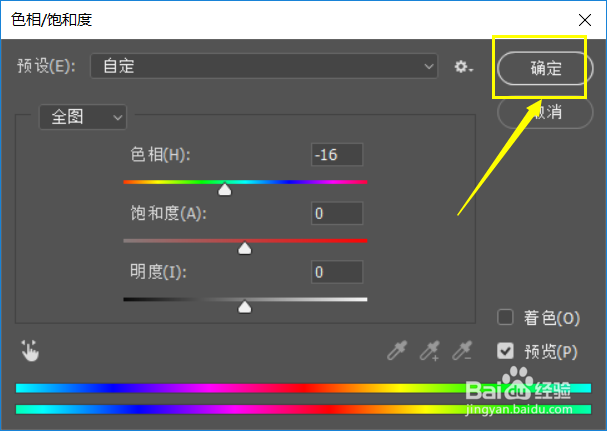
6、最后,记得保存处理后的图片。在【文件】—【保存】。

7、当然还可以调整图片的色相后,再调整其饱和度。